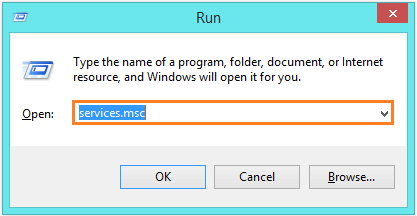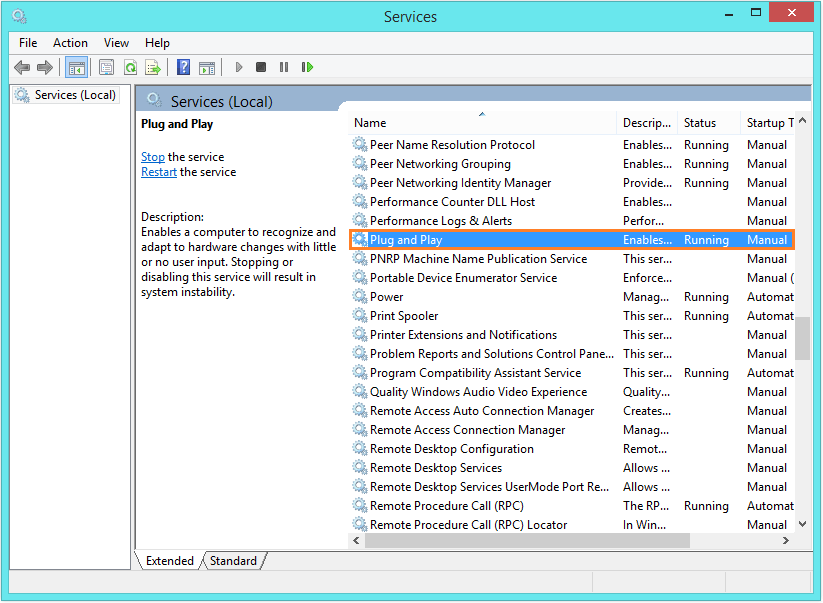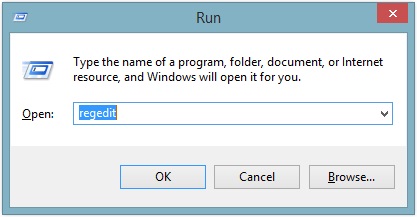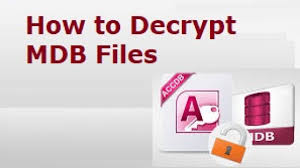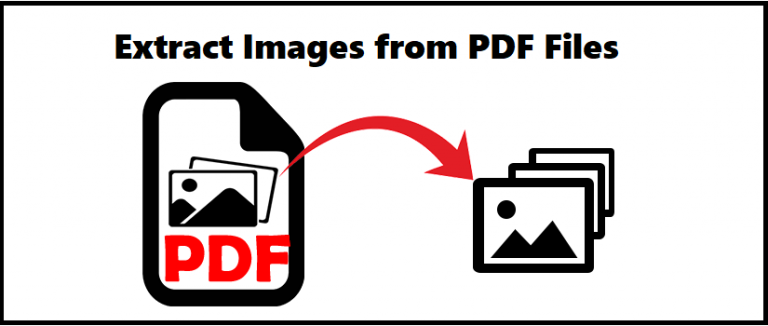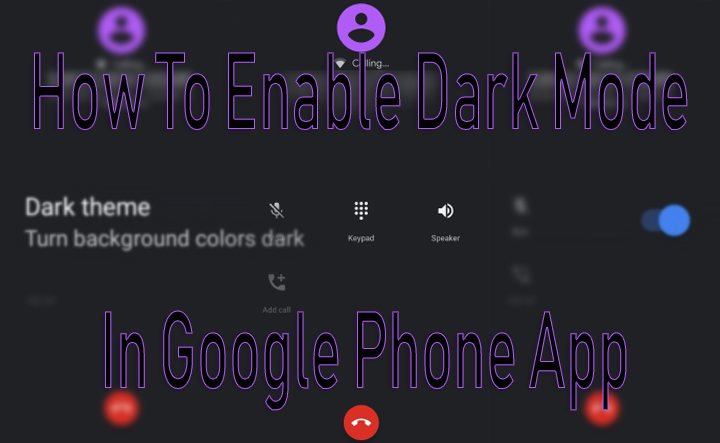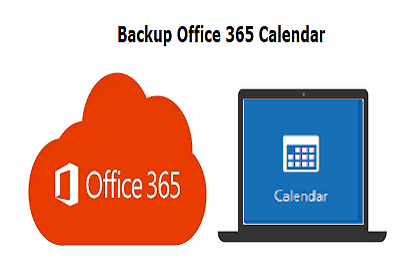Устранение неполадок с пустым / пустым диспетчером устройств
Вопрос читателя:
«Привет, Уолли, сегодня я был в шоке, когда я его открыл, обнаружился пустой диспетчер устройств. У меня были проблемы с микрофоном, но я не ожидал увидеть это, когда открыл его. Я не знаю что делать пожалуйста помогите!”- Келси В., Австралия
Ответ Уолли: Имея дело с ПК с Windows, разумно взглянуть на диспетчер устройств, если есть проблема с оборудованием. Пустой диспетчер устройств довольно странный, потому что диспетчер устройств никогда не бывает пустым. Он всегда показывает такие устройства, как дисплей, процессор, оперативную память и т. Д.
Это странное поведение может сбивать с толку, но не паникуйте, в этой статье мы рассмотрим некоторые способы решения этой проблемы.
Проблема
В диспетчере устройств не отображаются устройства
Причина
- Служба Plug and Play не работает.
- Соответствующий раздел реестра не имеет необходимых разрешений безопасности.
Решение
Вот несколько решений упомянутых выше проблем:
Убедитесь, что функция Plug and Play включена
Plug and Play – это сервис, отвечающий за заполнение списка устройств в диспетчере устройств. Устройства Plug and Play работают автоматически при подключении к сети. Вот как включить эту функцию вручную:
- Нажмите Клавиша Windows + R > тип services.msc > пресса Войти

- в Сервисы окно, найти Подключи и играй в списке услуг

- Если Положение дел является Бег тогда все в порядке, если нет, дважды щелкните Plug and Play, чтобы увидеть Свойства
- Перейти к генеральный вкладка> щелкните Тип запуска раскрывающийся список и выберите Автоматический

- Нажмите Хорошо
- Рестарт компьютер
Проблема с пустым диспетчером устройств должна исчезнуть после установки для Plug and Play автоматического режима. Если этого не произошло, выполните следующие действия.
Проблема безопасности ключа реестра
Есть много ключей реестра, которые отвечают за запуск диспетчера устройств. Записи реестра определяют роли различных файлов, а также определяют разрешения для оборудования. Если разрешения сброшены из реестра, компьютер не сможет загружать устройства в диспетчере устройств. Следуйте этим инструкциям:
- Нажмите Клавиша Windows + R > тип regedit > пресса Войти

- Идти к HKEY_LOCAL_MACHINE SYSTEM CurrentControlSet Enum
- Щелкните правой кнопкой мыши Enum и нажмите Разрешения…

- Смотреть под Группы или имена пользователей, должно быть не менее два записи там. На снимке экрана ниже есть три записи.

- Если он пуст, щелкните значок Добавить кнопку, чтобы добавить пользователя в список.
- в Введите имена объектов для выбора. тип Все
- Щелкните значок Добавить кнопку, чтобы добавить пользователя в список.
- в Введите имена объектов для выбора. тип СИСТЕМА
- Нажмите Проверить именаи щелкните Хорошо

- в Разрешения для Enum окно, щелкните СИСТЕМА и проверьте Полный контроль и Читать коробки под Позволять столбец

- Рестарт компьютер
Зайдите в диспетчер устройств и посмотрите, работает ли. Теперь устройства должны появиться в списке.
Удачных вычислений! ![]()
Похожие сообщения
Ничего не найдено!
.
Источник